亲们或许不知道Excel单元格中怎样将数字设为万元的详细操作,那么今天小编就讲解Excel单元格中将数字设为万元的操作步骤哦,希望能够帮助到大家呢。
Excel单元格中将数字设为万元的操作步骤
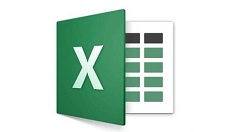
打开Excel表格,在表格中需要对单价数据设置成万元。

按鼠标左键选定需要设置的单元格,在按鼠标右键弹出下拉列表,在列表中选【设置单元格格式】选项。

弹出单元格格式窗口,点数字分类选【特殊】选项,在类型中选【单位:万元】在点万元。
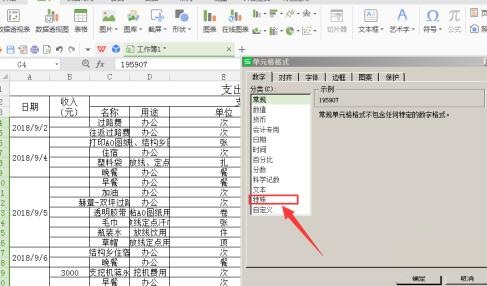
点【确定】按钮,此时被设置的单元格的数字已设为万元。
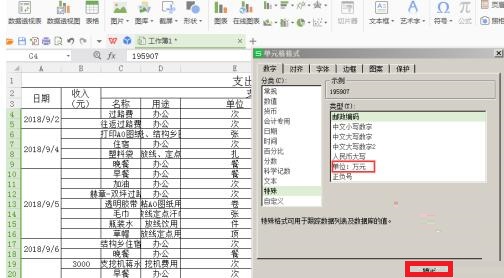
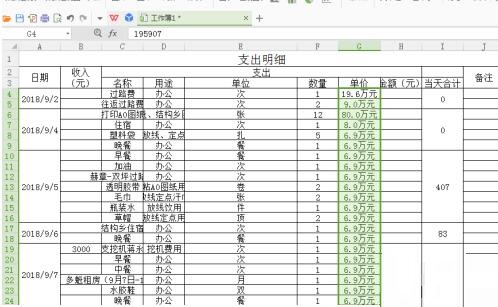
上文就讲解了在Excel单元格中将数字设为万元的操作步骤,希望有需要的朋友都来学习哦。







